Делаем качественное охлаждение процессора. Как улучшить охлаждение компьютера
Качественное охлаждение процессора
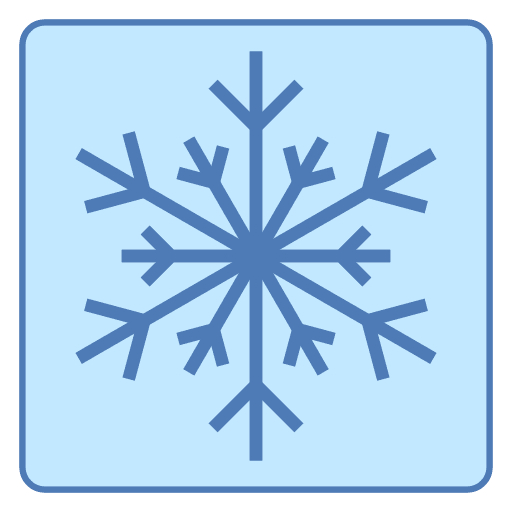
Охлаждение процессора влияет на производительность и стабильность работы компьютера. Но оно не всегда справляется с нагрузками, из-за чего система даёт сбои. Эффективность даже самых дорогих систем охлаждения может сильно падать по вине пользователя – некачественная установка кулера, старая термопаста, запылившийся корпус и т.д. Чтобы этого не допускать, необходимо улучшить качество охлаждения.
Если процессор перегревается из-за ранее сделанного разгона и/или высоких нагрузках при работе ПК, то придётся либо менять охлаждение на более качественное, либо уменьшить нагрузку.
Урок:Как уменьшить температуру центрального процессора
Важные советы
Основными элементами, которые производят наибольшее количество тепла являются – процессор и видеокарта, иногда это ещё может быть блок питания, чипсет и жёсткий диск. При этом, охлаждаются только первые два компонента. Тепловыделение остальных составных элементов компьютера незначительно.
Если вам нужна игровая машина, то задумайтесь, в первую очередь, о размерах корпуса – он должен быть как можно больше. Во-первых, чем больше системник, тем больше компонентов в него вы можете установить. Во-вторых, в большом корпусе больше пространства из-за чего воздух внутри него нагревается медленнее и успевает охлаждаться. Также обращайте отдельное внимание на вентиляцию корпуса – в нём обязательно должны быть вентиляционные отверстия, чтобы горячий воздух надолго не задерживался (исключение можно сделать в том случае, если вы собираетесь установить водяное охлаждение).
Старайтесь чаще мониторить температурные показатели процессора и видеокарты. Если часто температура переваливает за допустимые значения в 60-70 градусов, особенно в режиме простоя системы (когда не запущено тяжёлых программ), то предпринимайте активные действия по снижению температуры.
Урок: Как узнать температуру процессора
Рассмотрим несколько способов улучшить качество охлаждения.
Способ 1: правильное расположение корпуса
Корпус для производительных аппаратов должен быть достаточно габаритным (предпочтительно) и иметь хорошую вентиляцию. Желательно также, чтобы он был сделан из металла. Помимо этого, нужно учитывать и расположение системного блока, т.к. определённые объекты могут препятствовать попаданию воздуха внутрь, тем самым нарушая циркуляцию и повышая температуру внутри.

Примените эти советы к расположению системного блока:
- Не устанавливайте вплотную к мебели или другим компонентам, которые могут препятствовать попаданию воздуха. Если свободное пространство сильно ограничено габаритами рабочего стола (чаще всего системник ставится в стол), то прижмите стенку, на которой нет вентиляционных отверстий, вплотную к стенке стола, тем самым выиграв дополнительное пространство для циркуляции воздуха;
- Не располагайте рабочий стол рядом с радиатором или батарей;
- Желательно, чтобы другая электроника (микроволновка, электрочайник, телевизор, роутер, сотовый) не находилась слишком близко к корпусу компьютера или находилась рядом непродолжительное время;
- Если позволяют возможности, то системник лучше ставить на стол, а не под него;
- Желательно расположить своё рабочее место рядом с окном, которое можно открыть на проветривание.

Способ 2: провести очистку от пыли
Частицы пыли способны ухудшить циркуляцию воздуха, работу вентиляторов и радиатора. Также они очень хорошо задерживают тепло, поэтому необходимо регулярно проводить уборку «внутренностей» ПК. Частота уборки зависит от индивидуальных особенностей каждого компьютера – расположения, количества вентиляционных отверстий (чем больше последних, тем лучше качество охлаждения, но тем быстрее скапливается пыль). Рекомендуются делать чистку не реже раза в год.
Проводить уборку нужно при помощи не жёсткой кисти, сухих тряпок и салфеток. В особых случаях можно использовать пылесос, но только на минимальной мощности. Рассмотрим пошаговую инструкцию по очистке корпуса компьютера от пыли:
- Отключите ПК/ноутбук от питания. В ноутбуках дополнительно выньте аккумулятор. Снимите крышку, открутив болты или сдвинув специальные защёлки.
- Изначально уберите пыль с самых загрязнённых участков. Часто таковой оказывается система охлаждения. В первую очередь, тщательно прочистите лопасти вентилятора, т.к. из-за большого количества пыли они могут работать не в полную силу.
- Перейдите к радиатору. Его конструкция – это металлические пластины, которые близко расположены друг к другу, поэтому, чтобы прочистить его полностью, может потребоваться демонтировать кулер.
- Если кулер пришлось демонтировать, то перед этим уберите пыль с легкодоступных участков материнской платы.
- Тщательно очистите пространство между пластинами при помощи не жёстких кистей, ватных палочек, если потребуется, пылесоса. Установите кулер обратно.
- Ещё на раз пройдитесь по всем компонентам сухой тряпкой, убрав оставшуюся пыль.
- Соберите компьютер обратно и подключите его к сети.


Способ 3: поставьте дополнительный вентилятор
При помощи дополнительного вентилятора, который крепится к вентиляционному отверстию на левой или задней стене корпуса, можно улучшить циркуляцию воздуха внутри корпуса.

Для начала нужно выбрать вентилятор. Главное, обратить внимание на то, позволяют ли характеристики корпуса и материнской платы установить дополнительное устройство. Отдавать предпочтение в этом вопросе какому-либо производителю не стоит, т.к. это довольно дешёвый и долговечный элемент компьютера, который легко заменить.
Если позволяют габаритные характеристики корпуса, то можно установить сразу два вентилятора – один на задней части, другой в передней. Первый выводит горячий воздух, второй всасывает холодный.
Читайте также: Как выбрать кулер
Способ 4: ускорить вращение вентиляторов
В большинстве случаев, лопасти вентиляторов вращаются со скоростью лишь 80% от максимально возможной. Некоторые «умные» системы охлаждения способны самостоятельно регулировать скорость вращения вентиляторов – если температура на приемлемом уровне, то уменьшать ее, если нет, то увеличивать. Не всегда данная функция работает корректно (а в дешёвых моделях её и вовсе нет), поэтому пользователю приходится разгонять вентилятор вручную.
Не нужно боятся слишком сильно разогнать вентилятор, т.к. в противном случае вы рискуете только незначительно увеличить расход энергии компьютером/ноутбуком и уровень шума. Для регулировки скорости вращения лопастей воспользуйтесь программный решением – SpeedFan. ПО полностью бесплатно, переведено на русский язык и имеет понятный интерфейс.
Урок: Как пользоваться SpeedFan
Способ 5: проводим замену термопасты
Замена термопасты не требует каких-либо серьёзных затрат по деньгам и времени, но здесь желательно проявить определённую аккуратность. Также нужно учесть одну особенность с гарантийным сроком. Если устройство всё ещё на гарантии, то лучше обратиться в сервис с просьбой поменять термопасту, это должны сделать бесплатно. Если вы попытаетесь самостоятельно сменить пасту, то компьютер снимут с гарантии.
При самостоятельной смене нужно внимательно отнестись к выбору термопасты. Отдавайте предпочтение более дорогим и качественным тюбикам (в идеале тем, которые идут в комплекте со специальной кисточкой для нанесения). Желательно, чтобы в составе присутствовали соединения серебра и кварца.

Урок: Как заменить термопасту на процессоре
Способ 6: установка нового кулера
Если кулер не справляется со своей задачей, то его стоит заменить более лучшим и подходящим по параметрам аналогом. Это же касается и устаревших систем охлаждения, которые из-за длительного периода эксплуатации не могут нормально функционировать. Рекомендуется, если позволяют габариты корпуса, выбрать кулер со специальными медными трубками теплоотвода.
Урок: как выбрать кулер для процессора
Воспользуйтесь пошаговой инструкцией по замене старого кулера на новый:
- Обесточьте компьютер и снимите крышку, которая блокирует доступ ко внутренним компонентам.
- Снимите старый кулер. Некоторые модели требуют демонтаж по частям. Например, отдельно вентилятор, отдельно радиатор.
- Уберите старый кулер. Если все крепежи сняты, то он должен отойти без особого сопротивления.
- На место старой системы охлаждения ставьте новую.
- Зафиксируйте её и закрепите при помощи болтов или специальных защёлок. Подключите к питанию от материнки с помощью специального провода (если таковой имеется).
- Соберите компьютер обратно.

Читайте также: Как снять старый кулер
Способ 7: установка водяного охлаждения
Данный способ подойдёт далеко не для всех машин, т.к. имеет много требований к размерам и другим характеристикам корпуса и материнской платы. К тому же, имеет смысл установки только в случае, если у вашего компьютера ТОПовые комплектующие, которые очень сильно греются, а вам не хочется ставить традиционную систему охлаждения, т.к. она будет производить слишком много шума.

Для монтажа системы водяного охлаждения вам понадобятся следующие детали:
- Водоблоки. Это небольшие медные блоки, куда по мере необходимости, в автоматическом режиме, заливается охлаждающая жидкость. При их выборе обращайте внимание на качество полировки и материала из которого они сделаны (рекомендуется брать медные, с гладкой полировкой). Водоблоки разделяются на модели для процессора и видеокарты;
- Специальный радиатор. Дополнительно на него можно установить вентиляторы, чтобы усилить эффективность;
- Насос. Нужен, чтобы вовремя перегонять горячую жидкость обратно в резервуар, а на её место подавать холодную. Производит шум, но в разы меньше многих вентиляторов;
- Резервуар. Имеет разный объём, подсветку (зависит от модели) и отверстия для отвода и заполнения;
- Соединительные шланги для передачи жидкости;
- Вентилятор (опционально).





Инструкция по установке выглядит так:
- Желательно приобрести и установить на материнскую плату специальную крепёжную пластину, которая будет служить в качестве дополнительного фиксатора.
- Подсоедините шланги к водоблоку процессора до того, как монтируете его на материнскую плату. Это требуется, чтобы не подвергать плату лишним нагрузкам.
- При помощи шурупов или защёлок (зависит от модели) установите водоблок для процессора. Будьте аккуратны, т.к. вы можете легко повредить материнскую карту.
- Установите радиатор. В случае с водяным охлаждением, он практически всегда ставится под верхней крышкой системного блока, т.к. слишком массивный.
- Подключите шланги к радиатору. При необходимости можно также добавить вентиляторы.
- Теперь установите сам резервуар для охлаждающей жидкости. В зависимости от модели как корпуса, так и резервуара, монтаж происходит либо снаружи системного блока, либо внутри. Крепление, в большинстве случаев, осуществляется при помощи шурупов.
- Установите насос. Крепится рядом с жёсткими дисками, подключение к материнской плате осуществляется при помощи 2-х или 4-х контактного разъёма. Насос не слишком большой, поэтому может свободно крепится на защёлки или двусторонним тейпом.
- Подведите шланги к насосу и резервуару.
- Залейте немного жидкости в резервуар для теста и запустите насос.
- В течении 10 минут следите за работой системы, если на какие-то компоненты не хватает жидкости, то подлейте ещё в резервуар.




Читайте также: Как решить проблему перегрева процессора
Используя эти способы и советы, вы можете сделать качественное охлаждение процессора. Однако, применение части из них не рекомендуется для неопытных пользователей ПК. Мы в таком случае рекомендуем воспользоваться услугами специализированных сервисов.

 Задайте свой вопрос в комментариях, подробно расписав суть проблемы. Наши специалисты постараются ответить максимально быстро.
Задайте свой вопрос в комментариях, подробно расписав суть проблемы. Наши специалисты постараются ответить максимально быстро. Помогла ли вам эта статья?
Да Нетlumpics.ru
Система охлаждения процессора компьютера – как улучшить эффективность
Самым энергоемким в компьютере является процессор и отвод выделяемой тепловой энергии является актуальной задачей, особенно когда температура окружающей среды высокая. От температуры нагрева процессора зависит не только стабильность и долговечность его работы, но быстродействие, о чем производители процессоров обычно умалчивают.
В подавляющем числе компьютеров система охлаждения процессора выполнена с игнорированием элементарных законов физики. Кулер системы работает в режиме короткого замыкания, так как нет экрана, исключающего возможность всасывания кулером горячего воздуха, выходящего из радиатора процессора. В результате эффективность работы системы охлаждения процессора не превышает 50%. В дополнение, охлаждение производится воздухом, подогретым другими компонентами и узлами, размещенными в системном блоке.

Иногда в системном блоке на задней стенке устанавливают дополнительный кулер, но это не лучшее решение. Дополнительный кулер работает на выталкивание воздуха из системного блока в окружающую среду, как и кулер блока питания. В результате эффективность обоих кулеров намного ниже, если бы они работали по отдельности - один всасывал воздух в системный блок, а другой выталкивал. В результате потребляется дополнительная электроэнергия и что самое не приятное, появляется дополнительный акустический шум.

Предлагаемая конструкция системы охлаждения процессора освобождена от выше перечисленных недостатков, проста в реализации и обеспечивает высокую эффективность охлаждения процессора и как следствие, других компонентов материнской платы. Идея не новая и простая, воздух для охлаждения радиатора процессора берется из-за пределов системного блока, то есть из помещения.
Решил улучшить систему охлаждения процессора своего компьютера, когда на глаза попался конструктив от системы охлаждения брендового, морально устаревшего системного блока.

Осталось закрепить эту деталь в системном блоке и соединить с кулером процессора. Так как длина патрубка была недостаточной, пришлось ее нарастить с помощью полиэтиленовой ленты, свитой в трубку. Диаметр трубки выбран с учетом плотной посадки на корпусе кулера процессора. Чтобы лента не развилась, она зафиксирована металлической скобкой с помощью степлера.

Система закреплена с помощью самостоятельно изготовленных двух уголков саморезами к задней стенке системного блока. Точное позиционирование относительно центра кулера достигнуто за счет длин сторон уголков.

Такая простая конструкция позволила практически исключить поступление горячего воздуха из системного блока в систему охлаждения процессора.

В крышке моего системного блока уже было готовое отверстие, что упростило работу. Но сделать самостоятельно отверстие не сложно, нужно спроецировать точку центра кулера на боковую крышку, циркулем начертить окружность, чуть меньше диаметра трубки. Просверлить сверлом диаметром 2,5-3 мм с шагом 3,5 мм по всей длине линии окружности отверстия. Точки сверления обязательно нужно предварительно наметить керном. Затем рассверлить просверленные отверстия сверлом диаметром 4 мм. Края полученного отверстия обработать круглым напильником. Останется только установить декоративную решетку, хотя она не обязательна.

В качестве воздуховода с успехом можно использовать пластиковую бутылку от напитков. Если подходящего диаметра нет, то можно взять большего, разрезать вдоль и сшить нитками. Высокая герметичность тут не обязательна. Закрепить трубку можно и маленькими винтами непосредственно к корпусу кулера. Главное, обеспечить подачу воздуха в систему охлаждения процессора извне.
Перед модернизацией системы охлаждения процессора, рекомендую выполнить техническое обслуживание кулера и тщательно удалить пыль из межреберного пространства радиатора. Технологии смазки кулера посвящена статья «Как смазать кулер процессора, видеокарты и блока питания компьютера».
Измерения температуры показали высокую эффективность сделанной системы охлаждения процессора Pentium 2,8 ГГц. При 10% нагрузке процессора, при температуре окружающей среды 20°С, температура процессора не превышала 30°С, на ощупь радиатор был холодным. При этом кулер эффективно охлаждал радиатор в режиме самых низких оборотов.
ydoma.info
Как улучшить охлаждение процессора? - Советы пользователю компьютера
Здравствуйте, уважаемые читатели блога Help начинающему пользователю компьютера. Эта статья предназначена в первую очередь для тех пользователей ПК, кто недоволен работой системы охлаждения процессора. Здесь я не буду изобретать велосипед, а просто дам несколько советов по увеличении эффективности работы системы охлаждения ЦП.
В качестве примера рассмотрим типичную систему охлаждения – с использованием кулера (кулер = вентилятор + радиатор). Покупать новый кулер мы не будем, а приведем до ума тот, который уже есть в наличии.
Совет первый. Кулер (особенно радиатор) должен всегда быть чистым. Помните, присутствие пыли и других загрязнений на стенках радиатора понижает его теплоотдачу. Поэтому при необходимости чистите как радиатор, так и вентилятор.
Совет второй. На охлаждение процессора очень влияет качество контакта процессора с радиатором кулера. Желательно время от времени (примерно раз в год) менять термопасту между радиатором и процессором.
Совет третий. Если температура процессора не понижается до желаемого значения, снимите боковую крышку системного блока и протестируйте температуру процессора, когда системник без боковой крышки (дело в том, что большую роль в охлаждении играет температура внутри системного блока. Если потоки горячего воздуха не “уходят” из системника, охлаждение элементов в нем (в том числе и процессора) не будет происходить надлежащим образом).
Если после снятия крышки из системного блока температура процессора снизилась, это значит, что нужно усиливать движение потоков воздуха из системного блока (/у системный блок). Здесь без капиталовложений уже не обойтись. Помните, что горячий воздух из системного блока выходит через отверстие в задней стенке, а холодный поступает внутрь через переднюю и боковую левую. Установление двух новых вентиляторов: на переднюю (или левую) и заднюю стенки системника должны решить эту проблему.
Если Вы все сделали как в описании, а процессор все равно греется (при условии что причина кроется не в софте), нужно устанавливать более мощную систему охлаждения процессора (возможно, Вы приобрели новый ЦП, но оставили старый кулер и кулеру банально не хватает мощности для охлаждения).
xiod.ru
Как улучшить охлаждение компьютера: советы
Охлаждение компьютера является неотъемлемой системой стационарного ПК. Все детали данного устройства подвержены нагреву из-за питания от электрического тока, при этом уровень нагрузки напрямую влияет на величину нагрева. Для предотвращения поломки ПК и обеспечения более быстрой работы необходимо позаботиться об охлаждении. Оно важно даже для самого простого устройства, не подвергающегося высоким нагрузкам.

Разновидности
Охлаждение компьютера разделяется на два основных типа – это водяное и воздушное. Последний вариант сегодня приобрел наибольшее распространение. Данная система имеет следующий механизм действия: нагревающиеся детали передают тепло на радиатор, которое после выходит за пределы ПК. Скорость потока воздуха, материалы, используемые для производства радиатора и его полезная площадь влияют на эффективность данного вида. Например, медь лучше проводит тепло по сравнению с другими материалами, но и стоимость у нее соответствующая. Увеличение теплоотдачи также возможно путем чернения поверхности радиатора. Воздушная методика подразделяется на два типа: пассивную и активную.
Пассивный вариант подходит для персональных компьютеров, которые не предназначены для интенсивной нагрузки. Он имеет достаточно низкую эффективность. Несмотря на это, в составе бесшумной системы обеспечивает интенсивное отведение теплого воздуха в процессе медленного потока.
Активный вид содержит и вентилятор, и радиатор одновременно - так тепло намного быстрее уходит от внутренних элементов за пределы системного блока. Возможна установка дополнительных кулеров для наиболее нагреваемых деталей ПК – видеокарты и процессора.

Охлаждение на основе жидкости
Ранее такая методика встречалась лишь в серверных системах, но современное распространение технологий обеспечило возможность использования в домашних устройствах. Водяное охлаждение компьютера основывается на рабочем составе – специальном хладагенте, который переносит тепло к радиатору от нагреваемых составных элементов. Главным достоинством является скорость, обеспечиваемая физическими свойствами жидкости, так как она намного быстрее проводит тепло по сравнению с воздухом. В роли хладагента может выступать жидкий металл, антифриз, очищенное масло и даже обычная вода.
Такое охлаждение компьютера состоит из стальной пластины, выполняющей функции теплосъемника, насоса для циркуляции, трубок, через которые проходит жидкость и радиатора. Он обладает сложным конструктивным исполнением, поэтому его монтаж не может производиться неопытными пользователями. Неграмотная установка или использование некачественных материалов может привести к протечке, последствиями которой может стать поломка важных внутренних элементов. При отсутствии соответствующего опыта стоит приобрести ПК с уже установленной системой или обратиться к профессионалам.

Видео по теме
Подбор необходимого варианта
Жидкостное охлаждение компьютера используется для обеспечения бесшумности в процессе работы и высокой производительности. Для получения высокой результативности требуется дополнение в виде мощного насоса, который может издавать больший шум по сравнению с воздушной активной системой. При этом бесшумная методика не способна на такие результаты и не подходит для профессиональных и игровых ПК.
Система водяного охлаждения для компьютера даже в самом простом исполнении отличается достаточно высокой стоимостью, поэтому она не приобрела обширного распространения. Она наиболее популярна среди геймеров и веб-дизайнеров, так как в большинстве случаев для нормальной работы ПК достаточно воздушного варианта.
Определенные детали обладают большим нагревом, и как следствие, им необходимо более качественное отведение тепла, это должно учитываться при распределении элементов охлаждения.

Как улучшить охлаждение
При возникновении необходимости в увеличении качества охлаждения, стоит приобрести новый радиатор и вентилятор, а также обновить слой термопасты.
Новый кулер также становится выходом из ситуации, когда отмечается нестабильное функционирование вентилятора. Стоит обратить внимание на необходимость соответствия системной платы и приобретаемых устройств. При этом новый вентилятор должен быть более мощным по сравнению с имеющимся аналогом.
Кулеры располагаются таким образом, чтобы вращение их лопастей происходило в различных направлениях, благодаря этому можно достичь заметного улучшения эффективности охлаждения.
Одним из основных условий высокой производительности компьютера является тщательное очищение внутренних элементов от пыли и скопившегося мусора.
Корпус
Обмен воздуха в бюджетных вариантах домашних компьютеров производится вытяжным кулером, расположенным на блоке питания, и вентиляционной решеткой. Воздушный поток попадает в системный блок, проходит через его составные части, и через питающий элемент тепло оказывается снаружи. Но с увеличением мощности персонального компьютера этого становится недостаточно, и возникает необходимость в использовании дополнительных кулеров. Они должны устанавливаться в определенных местах, при несоблюдении данного правила, они не принесут должной эффективности, из-за того, что через системный блок будут постоянно проходить теплые потоки воздуха. Как правило, для поступления воздушного потока используется большой вентилятор охлаждения компьютера, располагаемый в нижней части, а несколько кулеров меньшего размера обеспечивают его выход.
Процессор
Наибольшему нагреву подвергается именно эта деталь, из-за чего, впоследствии, снижается скорость работы ПК. Выходом из ситуации становится медный радиатор с вентилятором среднего размера, так можно достичь достаточной эффективности и одновременно низкой степени воспроизводимого шума.
Особое значение имеет систематический контроль наличия термопасты. Она наносится на участок между радиатором и процессором и предотвращает формирование слоя воздуха, имеющего низкий уровень теплопроводности.

Другие детали
Весомая нагрузка в процессе работы приходится на видеокарту, что особенно заметно в процессе использования графических редакторов и других программ. Данный элемент зачастую оснащается встроенным вентилятором. Также существуют варианты с пассивным охлаждением, распространенные среди тех, кто предпочитает бесшумные системы или же хочет увеличить производительность путем установки дополнительного кулера.
Для обычных пользователей охлаждение компьютера, в частности, таких элементов, как жесткий диск или материнская плата, не имеет такого значения, как для любителей игр. Тяжелее всего приходится чипсету материнской платы – температура его нагрева может доходить до 70 градусов.

Борьба с пылью
Для обеспечения высокой эффективности недостаточно сделать охлаждение компьютера своими руками, необходимо систематически очищать внутреннюю часть корпуса. Качество работы радиаторов, забитых пылью, практически сводится на нет, а засоренные пылью кулеры не могут создать должную воздушную циркуляцию в системном блоке. Именно поэтому требуется регулярное проведение очистки ПК от пыли. Особое внимание при этом должно уделяться контактным плоскостям деталей, блоку питания, радиатору и кулерам.
Источник: fb.ruКомментарии
 Идёт загрузка...
Идёт загрузка... Похожие материалы
 Компьютеры Как улучшить работу компьютера без финансовых вложений
Компьютеры Как улучшить работу компьютера без финансовых вложенийМожно найти огромное количество различных причин, приводящих к снижению производительности компьютера. Произойти может многое: реестр засорится, большое количество файлов окажется повреждено и т.д. Причиной тому может...
 Автомобили "Лада-Нива" 4х4 - тюнинг от производителя. Несколько советов, как улучшить авто своими руками
Автомобили "Лада-Нива" 4х4 - тюнинг от производителя. Несколько советов, как улучшить авто своими рукамиТрудно представить, но родиной внедорожника считается именно Россия. Еще в далеких 70-х годах появились первые «Нивы». Как бы это странно ни звучало, но эта модель даже в наше время мало чем изменилась вне...
 Домашний уют Как выбрать игровое кресло для компьютера: советы и отзывы
Домашний уют Как выбрать игровое кресло для компьютера: советы и отзывыВсе наверняка встречались с такими вещами, как кресло для работы за компьютером. Такая мебель доставляет нам массу удовольствия и обеспечивает удобство при работе. Ее подбирают в зависимости от назначения и того, где ...
 Здоровье Как улучшить лактацию: простые и действенные советы
Здоровье Как улучшить лактацию: простые и действенные советыКаждая молодая мама, кормящая своего первенца грудным молоком, переживает о том, как улучшить лактацию. Ей кажется, что молока слишком мало, ребенок не наедается и нужно что-то делать для увеличения лактации. Со време...
 Компьютеры Как удалить Time to read с компьютера: советы и рекомендации
Компьютеры Как удалить Time to read с компьютера: советы и рекомендацииВирусы приносят массу проблем пользователям. Поэтому каждый должен знать о том, как действовать в случае заражения операционной системы. Довольно часто пользователи интересуются, как удалить Time to read с компьютера....
 Компьютеры Как заземлить компьютер? Советы и рекомендации
Компьютеры Как заземлить компьютер? Советы и рекомендации Современное жилище человека изобилует наличием разнообразных электрических приборов и бытовой техники. Холодильники, стиральные машины, телевизоры и другая электроника подключаются к бытовой электрической сети, напряж...
 Компьютеры Как подобрать блок питания для компьютера - советы для обычных пользователей
Компьютеры Как подобрать блок питания для компьютера - советы для обычных пользователейМногие пользователи в погоне за высокой производительностью персонального компьютера забывают о главном элементе системного блока, который отвечает за качественное и своевременное предоставления электропитания всем ко...
 Компьютеры Как включить WiFi на компьютере? Как настроить WiFi на компьютере: советы специалистов
Компьютеры Как включить WiFi на компьютере? Как настроить WiFi на компьютере: советы специалистовСегодня, как известно, беспроводные сети (VLAN), или, как их часто называют, частные виртуальные сети VPN, прочно обосновались в компьютерном мире. И при использовании подключения к сети или для доступа к Интернету им...
 Компьютеры Как удалить Yahoo Search с компьютера: советы
Компьютеры Как удалить Yahoo Search с компьютера: советыИтак, сегодня мы поговорим с вами о том, как удалить Yahoo Search с компьютера. Существует несколько вариантов развития событий, которые мы рассмотрим. Кроме того, стоит поближе познакомиться с нашей сегодняшней пробл...
 Компьютеры Как изменить пароль на компьютере: советы пользователям
Компьютеры Как изменить пароль на компьютере: советы пользователямБывает так, что возникает необходимость в смене пароля на компьютере. В основном
monateka.com
Как улучшить охлаждение компьютера
 Большая часть пользователей, как правило, проводит усовершенствование своей системы охлаждения летом, поскольку именно в этот время вентиляторы начинаю шуметь очень сильно. Чтобы такого не происходило, необходимо проводить модернизацию немного раньше.
Большая часть пользователей, как правило, проводит усовершенствование своей системы охлаждения летом, поскольку именно в этот время вентиляторы начинаю шуметь очень сильно. Чтобы такого не происходило, необходимо проводить модернизацию немного раньше.
В основном на компьютерах пользователей стоит самая простая система охлаждения, в которой стоит простой алюминиевый вентилятор на процессоре и обычный кулер на вдув на корпусе. Такая система не может назваться эффективной и бесшумной. Кроме того, может шуметь турбина видеокарты. Практический каждый владелец мощных компьютеров слышал такой шум не раз.
Пока компьютер нагружен не существенно или простаивает, то шума практически неслышно. Однако, при увеличении нагрузки сразу слышно, как начинают раскручиваться вентиляторы охлаждения. При таком раскладе необходимо проводить модернизацию системы охлаждения, к тому же для некоторых пользователей компьютер является источников заработка.
Первое, что необходимо сделать, так это заменить кулер на процессоре. Для этого может подойти ZALMAN 9900. Этот кулер изготовлен из меди и содержит тепловые трубки, при этом довольно оригинального вида. Устанавливать его можно практически на любой процессор.По заявлению производителя, данный вентилятор способен отводить тепло до 300 Ватт. По этой причине его рекомендуют устанавливать на все последние версии процессоров Intel и AMD. Он отлично подходит к обоим типам CPU.
Кулер выполнен полностью из меди, причем в него встроены три тепловые трубки и два радиатора. Между ними размещен 120 мм вентилятор, установленный на подшипники качения. Площадь рассеивания тепла данного кулера составляет 5000 см2. Вращение кулера регулируется при помощи широтно-импульсной модуляции. Эта модель является одной из лучших в линейке ZALMAN.
Вместе с кулером поставляется тюбик с термопастой, набор креплений для всех распространенных сокетов, инструкция по монтированию и сборке, болты крепления и наклейка на корпус. Стоит отметить хорошую упаковку вентилятора. Он упакован жесткую пластиковую коробку, в которой он закреплен пластиковыми фиксаторами. Это необходимо для того, чтобы радиаторы не перемещались при передвижении.
Размер кулера нельзя назвать маленькими. Высота составляет 135 мм, а ширина в пределах 95 мм. При этом вес его составляет почти 800 грамм. Поэтому перед приобретением необходимо все тщательно вымерять, чтобы он поместился над процессором.
Основание отполировано до блеска, что означает отличное соприкосновение с процессором, от чего отвод тепла значительно улучшится.
Стоит отметить, что контактная площадка ничем не заклеена, поэтому при извлечении кулера из коробки нужно быть очень осторожным, чтобы не повредить ее. В противном случае эффективность охлаждения серьезно снизится.
Устанавливать вентилятор охлаждения довольно просто и быстро. Для этого можно использовать инструкцию по монтажу, которая идет в комплекте. Она очень простая и понятная.
Стоит отметить, что в процессе работы вентилятор светится синим цветом. С такой подсветкой он не очень похож на элемент охлаждения.Он больше походит на газовую горелку.
После установки нового вентилятора можно сразу заметить изменения. Во-вервых, уровень шума значительно снижается. Во-вторых, даже на максимальных оборотах кулер почти не шумит, т.е. его неслышно на фоне работающих винчестеров.
Кроме того, с этим вентилятором температура процессора не превышает 36-38 градусов. Со стандартным вентилятором, как правило,температура держится в районе 50 градусов. Стоит отметить, что с данным кулером температура процессора при пиковой нагрузке не поднимается выше 52 градусов, при том, что со стандартным вентилятором она могла легко достигать 60 градусов. Поэтому многие пользователи рекомендуют устанавливать данный кулер на мощные процессоры.
Кроме того, необходимо побеспокоиться о хорошем и тихом вентиляторе на вдув. Отлично, если это будет 120 мм вентилятор. В этом случае отлично подойдет кулер CoolerMaster с максимальным уровнем шума не больше 21 дБ. Конструктивно он ничем не выделяется. В нем применяются простые подшипники скольжения. Вентилятор крутится со скоростью 1200 оборотов в минуту.
Стоит он дороже, чем обычные китайские кулеры, но при этом уровень шума намного ниже. Стоит отметить, что этот вентилятор даже на средних оборотах обеспечивает довольно неплохой поток воздуха. Это может означать, что на полную мощность он работать не будет.Чтобы кулер не работал на полных оборотах, необходимо перейти в BIOS материнке и выставить средние обороты. Этой скорости вполне достаточно для довольно мощного компьютера.
Вот основные мероприятия, которые необходимо принять для обеспечения хорошего охлаждения компьютера на всех режимах его работы даже в летний период.?
computerologia.ru
Как улучшить охлаждение компьютера
29.05.2018 13:25
Современные мощные компьютеры в процессе работы довольно сильно разогреваются. Некоторые элементы, такие как процессор и видеокарта, могут буквально раскалиться. В правильно настроенном ПК или ноутбуке избыточное тепло отводится потоком воздуха из вентиляторов. Но что будет, если они не смогут полноценно справляться со своей задачей? Тогда температура быстро повышается настолько, что вы рискуете серьезно повредить ПК. Существует и риск возгорания. Ниже приведены некоторые простые и эффективные решения для охлаждения ПК или ноутбука.
Откройте доступ воздушному потоку
Самое простое, что вы можете сделать для своего компьютера – дать ему отдохнуть, убрав любые препятствия на пути воздушного потока. Обычно почти весь горячий воздух выходит из задней части системного блока. Со всех сторон он должен быть открытым как минимум на 8-10 см. Задняя часть не должна соприкасаться с мебелью, стеной и другими объектами. Холодный воздух поступает спереди, реже – сбоку.
Откройте корпус
Есть такое мнение – если снять боковые крышки с системного блока, компьютер будет лучше охлаждаться. Это кажется логичным – чем большое свободного пространства, тем лучше воздух доходит до «внутренностей» оборудования.
Но мы предупреждаем – эта идея может дать определенную пользу лишь поначалу. Затем возникает проблема с загрязнениями. Пыль и мусор будут быстрее забивать вентиляторы, в результате чего эффективность их работы снизится. Из-за этого температура ПК повышается, а вентилятор быстрее выходит из строя. Так что данную идею в целом лучше не использовать.
Почистите компьютер
Знаете ли вы, что ухудшает работу вентилятора и в конечном итоге может полностью остановить его? Это пыль, волосы, шерсть домашних животных и прочий мусор. Используйте пылесос или баллоны со сжатым воздухом, чтобы удалить пыль из вентилятора. Только не делайте этого в помещении, иначе пыль останется рядом и в конечном итоге снова попадет в компьютер.
Передвиньте компьютер
Может быть, то место, в котором находится ваш компьютер, является слишком грязным и жарким? В таком случае нужно просто переставить оборудование в более чистое и прохладное место. Но учтите, что перемещение компьютера может привести к повреждению чувствительных деталей. Так что действуйте осторожно. Обязательно отсоедините все шнуры и периферические устройства перед началом движения.
Мы упомянули методы, которые не требуют от вас никаких затрат. Но при необходимости можно также обновить или заменить кулеры, установить дополнительные вентиляторы. Ознакомьтесь с их ассортиментом в каталоге компьютерного магазина и выберите наиболее подходящий вариант.
PROMOTED
zib.com.ua
Как улучшить охлаждение компьютера: советы
Охлаждение компьютера является неотъемлемой системой стационарного ПК. Все детали данного устройства подвержены нагреву из-за питания от электрического тока, при этом уровень нагрузки напрямую влияет на величину нагрева. Для предотвращения поломки ПК и обеспечения более быстрой работы необходимо позаботиться об охлаждении. Оно важно даже для самого простого устройства, не подвергающегося высоким нагрузкам.

Разновидности
Охлаждение компьютера разделяется на два основных типа – это водяное и воздушное. Последний вариант сегодня приобрел наибольшее распространение. Данная система имеет следующий механизм действия: нагревающиеся детали передают тепло на радиатор, которое после выходит за пределы ПК. Скорость потока воздуха, материалы, используемые для производства радиатора и его полезная площадь влияют на эффективность данного вида. Например, медь лучше проводит тепло по сравнению с другими материалами, но и стоимость у нее соответствующая. Увеличение теплоотдачи также возможно путем чернения поверхности радиатора. Воздушная методика подразделяется на два типа: пассивную и активную.
Пассивный вариант подходит для персональных компьютеров, которые не предназначены для интенсивной нагрузки. Он имеет достаточно низкую эффективность. Несмотря на это, в составе бесшумной системы обеспечивает интенсивное отведение теплого воздуха в процессе медленного потока.
Активный вид содержит и вентилятор, и радиатор одновременно - так тепло намного быстрее уходит от внутренних элементов за пределы системного блока. Возможна установка дополнительных кулеров для наиболее нагреваемых деталей ПК – видеокарты и процессора.

Охлаждение на основе жидкости
Ранее такая методика встречалась лишь в серверных системах, но современное распространение технологий обеспечило возможность использования в домашних устройствах. Водяное охлаждение компьютера основывается на рабочем составе – специальном хладагенте, который переносит тепло к радиатору от нагреваемых составных элементов. Главным достоинством является скорость, обеспечиваемая физическими свойствами жидкости, так как она намного быстрее проводит тепло по сравнению с воздухом. В роли хладагента может выступать жидкий металл, антифриз, очищенное масло и даже обычная вода.
Такое охлаждение компьютера состоит из стальной пластины, выполняющей функции теплосъемника, насоса для циркуляции, трубок, через которые проходит жидкость и радиатора. Он обладает сложным конструктивным исполнением, поэтому его монтаж не может производиться неопытными пользователями. Неграмотная установка или использование некачественных материалов может привести к протечке, последствиями которой может стать поломка важных внутренних элементов. При отсутствии соответствующего опыта стоит приобрести ПК с уже установленной системой или обратиться к профессионалам.

Подбор необходимого варианта
Жидкостное охлаждение компьютера используется для обеспечения бесшумности в процессе работы и высокой производительности. Для получения высокой результативности требуется дополнение в виде мощного насоса, который может издавать больший шум по сравнению с воздушной активной системой. При этом бесшумная методика не способна на такие результаты и не подходит для профессиональных и игровых ПК.
Система водяного охлаждения для компьютера даже в самом простом исполнении отличается достаточно высокой стоимостью, поэтому она не приобрела обширного распространения. Она наиболее популярна среди геймеров и веб-дизайнеров, так как в большинстве случаев для нормальной работы ПК достаточно воздушного варианта.
Определенные детали обладают большим нагревом, и как следствие, им необходимо более качественное отведение тепла, это должно учитываться при распределении элементов охлаждения.

Как улучшить охлаждение
При возникновении необходимости в увеличении качества охлаждения, стоит приобрести новый радиатор и вентилятор, а также обновить слой термопасты.
Новый кулер также становится выходом из ситуации, когда отмечается нестабильное функционирование вентилятора. Стоит обратить внимание на необходимость соответствия системной платы и приобретаемых устройств. При этом новый вентилятор должен быть более мощным по сравнению с имеющимся аналогом.
Кулеры располагаются таким образом, чтобы вращение их лопастей происходило в различных направлениях, благодаря этому можно достичь заметного улучшения эффективности охлаждения.
Одним из основных условий высокой производительности компьютера является тщательное очищение внутренних элементов от пыли и скопившегося мусора.
Корпус
Обмен воздуха в бюджетных вариантах домашних компьютеров производится вытяжным кулером, расположенным на блоке питания, и вентиляционной решеткой. Воздушный поток попадает в системный блок, проходит через его составные части, и через питающий элемент тепло оказывается снаружи. Но с увеличением мощности персонального компьютера этого становится недостаточно, и возникает необходимость в использовании дополнительных кулеров. Они должны устанавливаться в определенных местах, при несоблюдении данного правила, они не принесут должной эффективности, из-за того, что через системный блок будут постоянно проходить теплые потоки воздуха. Как правило, для поступления воздушного потока используется большой вентилятор охлаждения компьютера, располагаемый в нижней части, а несколько кулеров меньшего размера обеспечивают его выход.
Процессор
Наибольшему нагреву подвергается именно эта деталь, из-за чего, впоследствии, снижается скорость работы ПК. Выходом из ситуации становится медный радиатор с вентилятором среднего размера, так можно достичь достаточной эффективности и одновременно низкой степени воспроизводимого шума.
Особое значение имеет систематический контроль наличия термопасты. Она наносится на участок между радиатором и процессором и предотвращает формирование слоя воздуха, имеющего низкий уровень теплопроводности.

Другие детали
Весомая нагрузка в процессе работы приходится на видеокарту, что особенно заметно в процессе использования графических редакторов и других программ. Данный элемент зачастую оснащается встроенным вентилятором. Также существуют варианты с пассивным охлаждением, распространенные среди тех, кто предпочитает бесшумные системы или же хочет увеличить производительность путем установки дополнительного кулера.
Для обычных пользователей охлаждение компьютера,в частности, таких элементов, как жесткий диск или материнская плата, не имеет такого значения, как для любителей игр. Тяжелее всего приходится чипсету материнской платы – температура его нагрева может доходить до 70 градусов.

Борьба с пылью
Для обеспечения высокой эффективности недостаточно сделать охлаждение компьютера своими руками, необходимо систематически очищать внутреннюю часть корпуса. Качество работы радиаторов, забитых пылью, практически сводится на нет, а засоренные пылью кулеры не могут создать должную воздушную циркуляцию в системном блоке. Именно поэтому требуется регулярное проведение очистки ПК от пыли. Особое внимание при этом должно уделяться контактным плоскостям деталей, блоку питания, радиатору и кулерам.
загрузка...
fjord12.ru
















